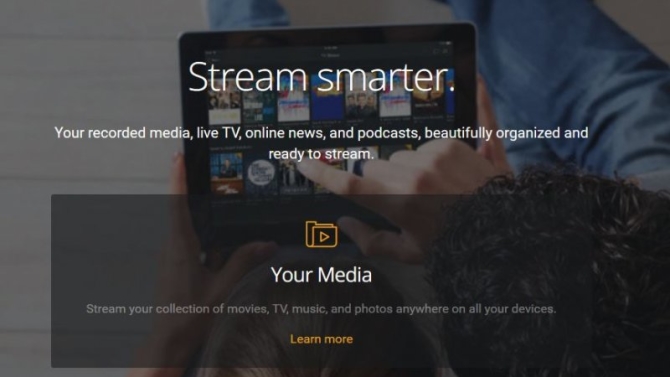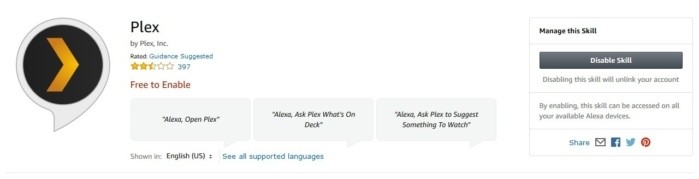Vypnutí služby Amazon Music Storage naštěstí neznamená, že byste už nijak nemohli přehrávat svou vlastní sbírku skladeb. Pro přehrávání skladeb ve formátu MP3 (popřípadě hudby v jiných formátech, jako je například FLAC) na zařízení Echo nebo jiných zařízeních obsahujících asistentku Alexu stále ještě můžete použít Plex nebo My Media Server for Alexa – obě řešení vám umožní streamování skladeb uložených na jiném zařízení. Další alternativou pak je služba s názvem My Pod, která vám umožní uložit skladby na Google Drive.
Možnost číslo 1: Plex Media Server
Pokud vás omezení uvedená v předcházející části neodradila, pak tady je návod pro přehrávání hudby pomocí asistentky Alexa přes službu Plex:
1. Vytvořte si (zdarma) účet u služby Plex. Tento účet budete potřebovat k tomu, abyste mohli využít službu ve spojení s asistentkou Alexa.
2. Stáhněte si Plex Media Server do zařízení, v němž máte uloženy své soubory s hudbou a postupujte podle pokynů pro instalaci. Během instalace budete požádáni, abyste zadali složku, kde máte soubory s hudbou umístěny.
3. Navštivte internetovou stránku app.plex.tv, která vám umožní spustit Plex z libovolného mobilního telefonu, tabletu či počítače.
4. V levém postranním panelu pak klepněte na odkaz Settings.
5. V možnostech nastavení nyní v levém postranním panelu vyberte položku Remote Access a následně použijte volbu Enable Remote Access. (Služba Plex vám sice sdělí, že toto nastavení není bezpodmínečně nutné, pokud používáte nejnovější verzi softwaru pro multimediální server, ale přesto toto nastavení doporučuje nakonfigurovat).

6. Pokud jste během instalace nezadali složku s umístěním vašich souborů s hudbou, pak se vraťte do hlavní nabídky. Zde v sekci Libraries, která se nachází v levém postranním panelu, vyberte položku Music, stiskněte ikonku „…“ a vyberte položku Edit. Následně použijte nabídku Add folders, kde sdílíte službě Plex, kde se nachází vaše soubory s hudbou.

7. Nyní, když máte hotovou konfiguraci služby Plex, můžete pro asistentku Alexa nainstalovat dovednost (sklil) s názvem Plex, a to buď přímo přes web, nebo vyhledáváním řetězce Plex v sekci Skills mobilní aplikace pro asistentku Alexa.

8. Nyní se přihlaste do účtu služby Plex a následně stiskněte tlačítko Authorize.
9. U vašeho zařízení s asistentkou Alexa řekněte „Alexa, Ask Plex to change my server.“ Pokud máte pouze jeden server, nastaví jej Alexa automaticky. V opačném případě poslouchejte čísla serverů a odpovězte tím, které budete chtít použít.
Od této chvíle můžete použít službu Plex pro přehrávání vaší hudební sbírky na zařízení Amazon Echo. Na stránkách podpory služby Plex můžete najít seznam hlasových příkazů, které k tomuto účelu můžete použít. Zde jsou ty nejužitečnější:
- “Ask Plex to play music by [jméno interpreta]”
- ”Tell Plex to play the album [název alba]” (Obvykle tento způsob funguje jen tehdy, pokud neřeknete současně i jméno interpreta.)
- ”Ask Plex to play the song [název písně]”
- ”Tell Plex to shuffle the playlist [název playlistu]”
- ”Ask Plex what I should listen to.”
- ”Tell Plex to play some music.”
- ”Ask Plex to throw down some phat beats.”
Můžete také samozřejmě říkat výrazy „Next track“, „Previous track“, „Pause“, „Play“ a „Stop“, a to i beztoho, abyste museli nejprve museli říci „ask Plex“.